手动更换电脑内存教程(一步步教你如何更换电脑内存,提升电脑性能)
电脑内存作为电脑中的重要硬件之一,对于电脑的运行速度和性能有着直接的影响。在使用一段时间后,如果发现电脑运行变慢,卡顿严重,那么很可能是内存不足导致的。为了提升电脑的性能,手动更换电脑内存是一个有效的方法。本文将为大家详细介绍如何进行电脑内存的手动更换。
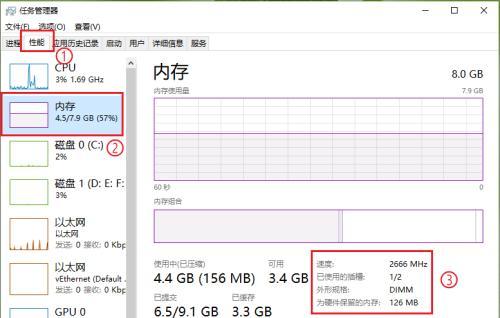
确定内存类型及容量——了解电脑所需内存的类型和容量是进行更换的第一步。不同电脑品牌和型号所需的内存可能不同,查阅电脑的用户手册或者在互联网上查找相关信息来确定所需内存的类型和容量。
备份重要数据——在进行内存更换之前,务必备份好重要的数据。因为更换内存可能会导致数据丢失或损坏,所以提前备份是非常重要的。
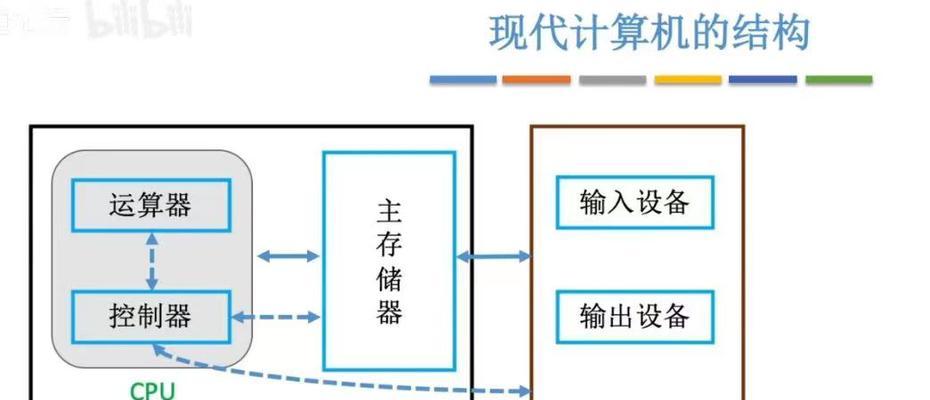
关闭电源并拔掉电源线——在进行任何硬件更换之前,都需要关闭电源并拔掉电源线,以确保安全。在更换内存之前,同样需要断开电源。
打开电脑主机——使用螺丝刀打开电脑主机的盖子,可以看到主板和内存插槽。
找到内存插槽并松开固定夹——内存插槽一般位于主板上,可以根据主板的手册来确定位置。找到内存插槽后,使用手指或小工具轻轻松开固定夹。

取出旧内存——将固定夹松开后,就可以轻轻取出旧内存条了。注意避免触碰内存金手指,以免静电损坏。
插入新内存——将新内存条对准内存插槽,然后用适当的力度均匀地按下去。确保内存条两端的固定夹完全锁住内存。
关闭电脑并重新连接电源线——内存更换完成后,再次确认内存已正确安装后,关闭电脑主机,并重新插上电源线。
启动电脑并检查新内存——重新插上电源线后,按下电源按钮启动电脑。进入操作系统后,可以通过一些软件工具来检查新内存是否被正确识别和安装。
测试电脑性能——安装好新内存后,可以通过运行一些大型软件或者进行一些性能测试来检验电脑的性能是否有所提升。
解决可能出现的问题——在更换内存过程中,可能会出现一些问题,如电脑无法启动、内存不被识别等。针对这些问题,可以参考电脑的用户手册或者在互联网上寻找相关的解决方案。
清理和整理——更换完内存后,记得清理和整理工作区域。清除掉旧内存条和包装材料,将工具收拾整齐。
内存保养和维护——更换完内存后,可以定期对内存进行保养和维护。清除内存金手指上的灰尘,确保内存的正常运行。
注意事项——在更换内存时,需要注意防止静电,避免触碰内存的金手指部分。同时,在购买新内存时,要选择正规渠道和可靠品牌。
——通过手动更换电脑内存,可以提升电脑的运行速度和性能。然而,在进行内存更换时,需谨慎操作并注意安全,以免造成不必要的损失。希望本文的教程能够帮助到需要更换电脑内存的读者,使他们能够顺利地完成更换并享受到更好的电脑体验。
标签: 电脑内存更换
相关文章

最新评论